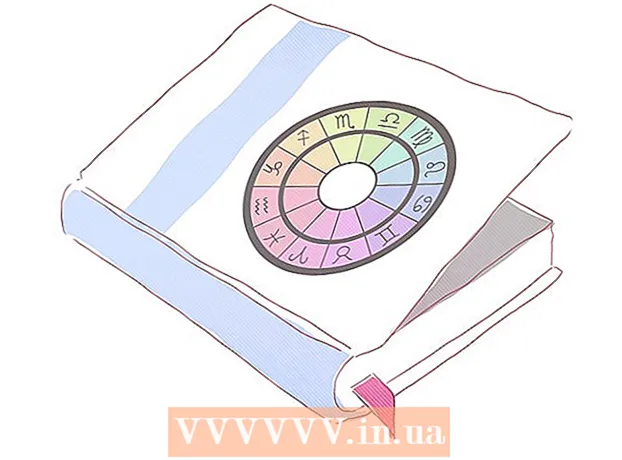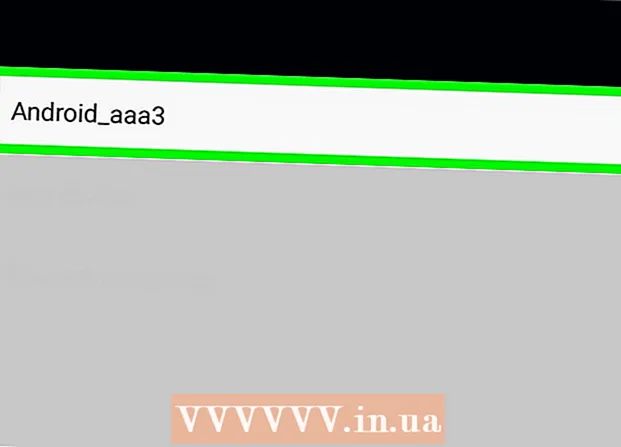Författare:
Frank Hunt
Skapelsedatum:
18 Mars 2021
Uppdatera Datum:
1 Juli 2024

Innehåll
Denna wikiHow lär dig hur du ändrar datum och tid på din Android-telefon.
Att gå
 Öppna inställningarna för din Android. Svep ner från toppen av skärmen och tryck sedan på växeln "Inställningar"
Öppna inställningarna för din Android. Svep ner från toppen av skärmen och tryck sedan på växeln "Inställningar"  Bläddra ner och klicka Systemet. Det här alternativet finns längst ner på inställningssidan.
Bläddra ner och klicka Systemet. Det här alternativet finns längst ner på inställningssidan. - På en Samsung Galaxy, bläddra ner och knacka Allmän förvaltning.
 Knacka på Datum Tid. Du hittar detta högst upp på systemsidan.
Knacka på Datum Tid. Du hittar detta högst upp på systemsidan. - Knacka på Datum och tid på en Samsung Galaxy.
 Tryck på den blå omkopplaren "Automatiskt datum och tid". Om du gör det inaktiveras det automatiska datum- och tidsinställningen så att du kan justera både tid och datum manuellt.
Tryck på den blå omkopplaren "Automatiskt datum och tid". Om du gör det inaktiveras det automatiska datum- och tidsinställningen så att du kan justera både tid och datum manuellt. - Om denna omkopplare är grå har den automatiska inställningen för datum och tid redan inaktiverats.
- För att aktivera inställningen för automatiskt datum och tid för att se till att din Android alltid visar rätt tid och datum, tryck på den grå omkopplaren "Automatiskt datum och tid".
 Knacka på Bestämma datum. Detta hittar du mitt på datum- och tidssidan. Detta öppnar en kalender.
Knacka på Bestämma datum. Detta hittar du mitt på datum- och tidssidan. Detta öppnar en kalender.  Välj ett datum. Gå till den dag du vill konfigurera din Android, tryck på den och tryck sedan på SPARA.
Välj ett datum. Gå till den dag du vill konfigurera din Android, tryck på den och tryck sedan på SPARA. - Tryck på på en Samsung Galaxy REDO istället för SPARA.
 Knacka på Ställa in tid. Du hittar detta under alternativet Bestämma datum på sidan.
Knacka på Ställa in tid. Du hittar detta under alternativet Bestämma datum på sidan.  Välj en tid. Justera klockan till den tid du vill ha (inklusive om den för närvarande är AM eller PM om du inte använder en 24-timmarsklocka) och tryck sedan lätt på SPARA.
Välj en tid. Justera klockan till den tid du vill ha (inklusive om den för närvarande är AM eller PM om du inte använder en 24-timmarsklocka) och tryck sedan lätt på SPARA. - På en Samsung Galaxy trycker du också här REDO.
 Välj vid behov en tidszon. För att välja en tidszon som skiljer sig från din aktuella tidszon - eller om din aktuella tidszon är felaktig - tryck på Välj tidszon och välj den tidszon du vill använda för datum och tid.
Välj vid behov en tidszon. För att välja en tidszon som skiljer sig från din aktuella tidszon - eller om din aktuella tidszon är felaktig - tryck på Välj tidszon och välj den tidszon du vill använda för datum och tid. - Att välja en ny tidszon kan skriva över tidigare inställt datum och tid.
- Om du har aktiverat automatisk datum- och tidsinställning uppdateras datum och tid automatiskt när du väljer en ny tidszon.
 Aktivera 24-timmarsformat. Om du vill visa din tid i 24-timmarsformat (till exempel 15:00 för 15:00, 09:00 för 09:00) kan du aktivera den här inställningen genom att skjuta den grå omkopplaren till direkt vid 'Använd 24-timmarsformat'.
Aktivera 24-timmarsformat. Om du vill visa din tid i 24-timmarsformat (till exempel 15:00 för 15:00, 09:00 för 09:00) kan du aktivera den här inställningen genom att skjuta den grå omkopplaren till direkt vid 'Använd 24-timmarsformat'. - Om 24-timmarsformatet är aktiverat och du vill stänga av det trycker du på den blå brytaren till höger om rubriken "Använd 24-timmarsformat".
Tips
- Om du har en Pixel Android kan du ställa in tiden från klockappen genom att öppna klockappen från rullgardinsmenyn på ⋮ och knacka inställningar tappning.
Varning
- Om du ställer in datumet tillbaka mer än några dagar kan ibland uppdateringar och appar sluta fungera.